
TunePat Any Audiobook Converter(有声书转换器)
v1.0.0 官方版大小:65.4 MB 更新:2025/01/09
类别:音频软件系统:WinAll
分类分类

大小:65.4 MB 更新:2025/01/09
类别:音频软件系统:WinAll
TunePat Any Audiobook Converter是一款专业的有声书转换软件,这款软件可以帮助用户将AA和AAX格式的有声书籍转换成M4A,M4B和MP3格式的文件保存;AA和AAX是一种有声书的文件格式,通常这种格式只能在专门的软件中打开,用户想要在其它设备或软件中收听这类有声书的话是比较麻烦的;当然您也可以通过这款软件将AA和AAX转换成我们常用的音频格式,这样就可以在任何设备上播放有声书籍而不用下载转门的软件了;TunePat Any Audiobook Converter的使用方式很简单,它支持中文界面,允许用户拖放文件,因此哪怕是第一次使用这款工具也会很轻松;感兴趣的小伙伴赶紧下载体验吧。

将有声读物下载到计算机
有声读物为我们提供了一种轻松便捷的方式来获取生活中的更多阅读。如果您打算在没有稳定网络的区域中收听Audible音频,最好的方法是提前将书籍下载到计算机或设备上。
TunePat任何有声读物转换器都是一个完美的工具。它可帮助您将Audible有声读物作为本地文件下载到计算机,以便您可以永久保存它们或将有声读物传输到其他设备以进行离线收听。
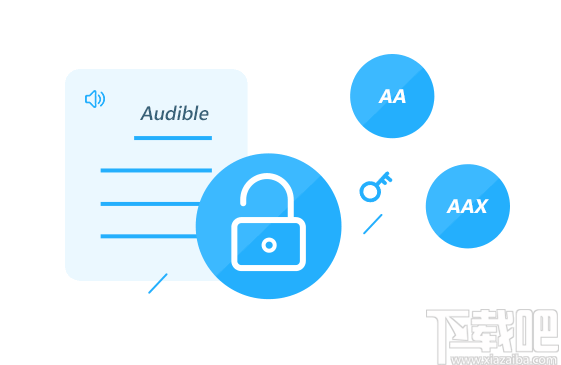
将AA/AAX有声读物转换为M4A/M4B/MP3
Audible采用专有的AA和AAX格式来分发其库中的音频文件。如果您想在MP3播放器上收听Audible音频,则需要将AA/AAX有声读物转换为MP3格式。
TunePat Any Audiobook Converter专为将AA/AAX有声读物转换为MP3/M4A/M4B格式而设计。有了它,您可以更自由地欣赏有声读物。如果要获取无损输出文件,请选择“原始”作为输出格式。
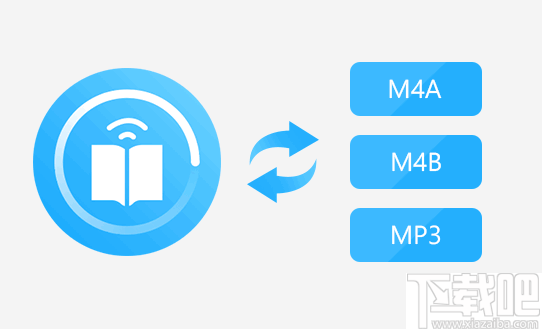
保留章节和ID3标签
通过采用先进的ID标签识别技术,TunePat Any Audiobook Converter可以自动生成准确的有声读物信息,包括标题,艺术家,作者,年份,流派,评论等。
此外,该程序还支持在转换后保留章节。如果您想按章节拆分有声读物,请选择“ M4A”作为输出格式。
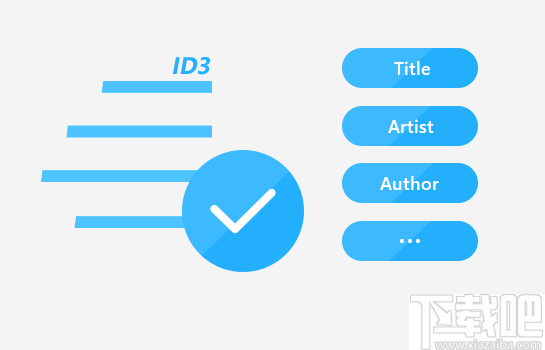
1、强大的有声书转换软件,可以将有声书转换成苹果或其它设备打开的文件格式。
2、这款工具的使用方式很简单,可以直接拖放文件进行转换。
3、它兼容三种输出格式,可以满足不同用户对ACC文件的转换需求。
4、这款工具无需设置太多的参数,直接选择格式和输出路径后就可以一键转换。
5、使用这款软件转换有声书文件仅改变文件的格式,对文件的元数据不做任何更改。
6、这款软件支持批量转换,转换速度非常快,可以为用户节省不少时间。
7、它的转换速度是一般转换软件的几十倍,目前很少有其它的有声书转换软件可以与之匹敌。
8、如果您正在寻找快速的有声读物转换器,那么TunePat Any有声读物转换器是您的最佳选择。
1、将软件解压出来后设置软件的安装路径然后将其安装到计算机上。
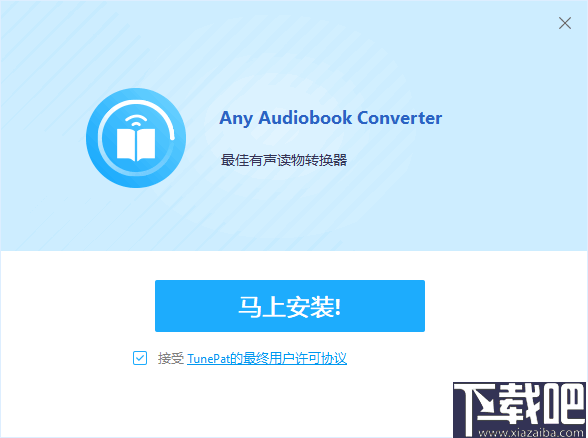
2、完成安装后启动软件,此时您会看到如下的用户界面。

3、软件支持两种文件添加方式,第一种是点击“添加文件”按钮打开文件管理器导入文件。
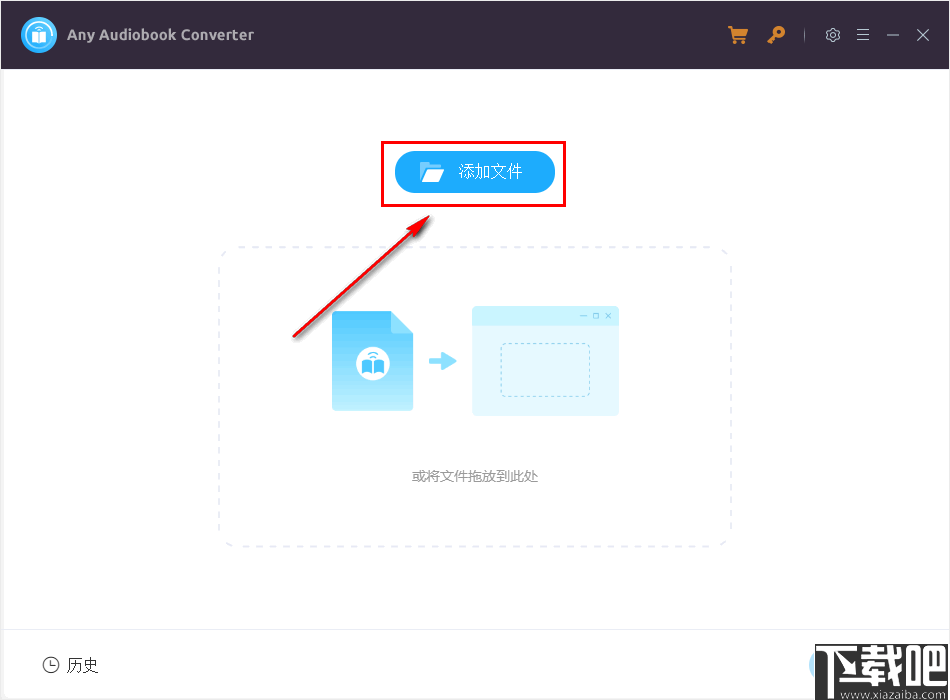
4、第二种是直接将文件拖放到软件指定的位置中。
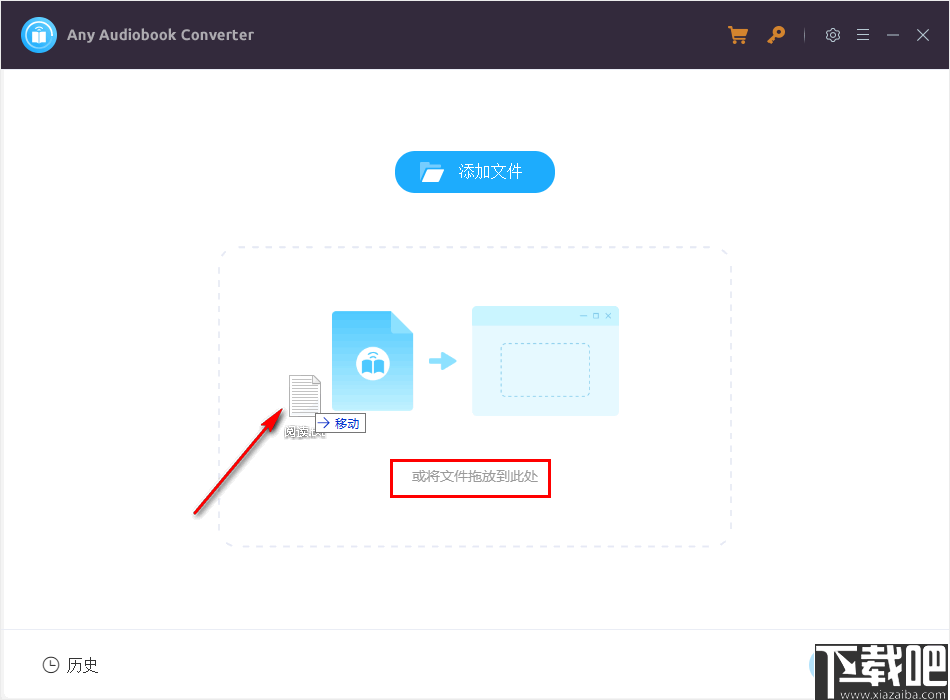
5、添加完文件后在软件的右上角点击齿轮图标以设置文件的转换参数。
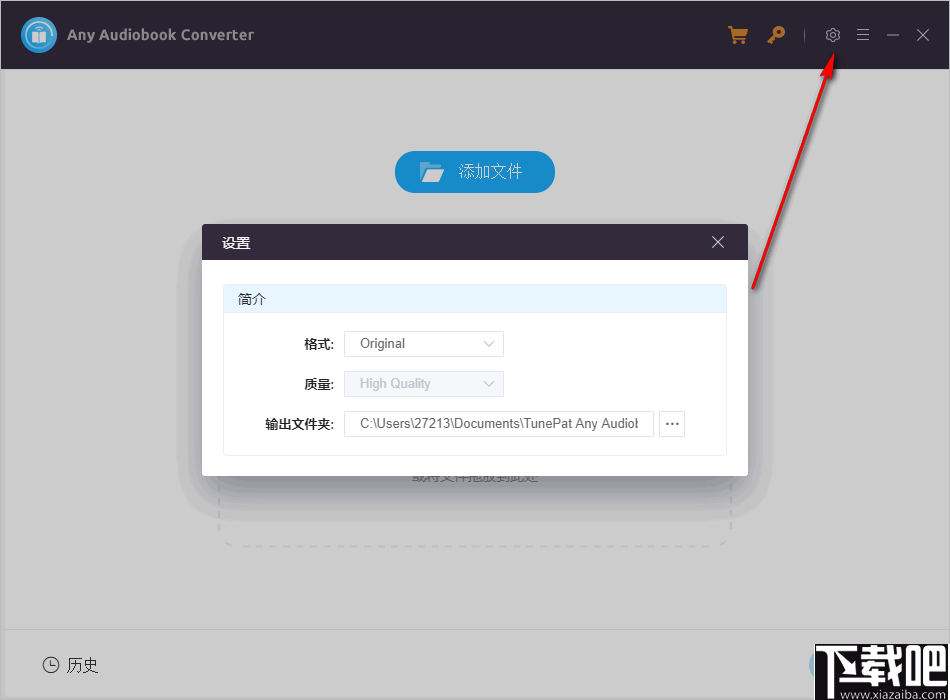
6、如图所示,您可以设置文件转换的音频格式,可以将其转换成苹果设备支持的音频格式。
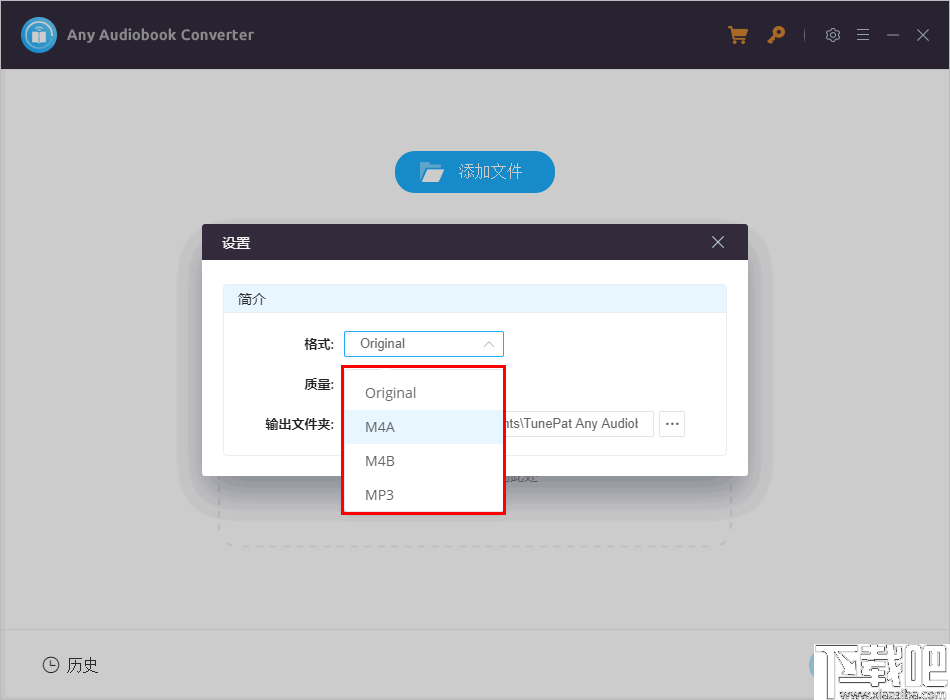
7、然后点击...打开文件管理器以修改文件转换后的输出目录。
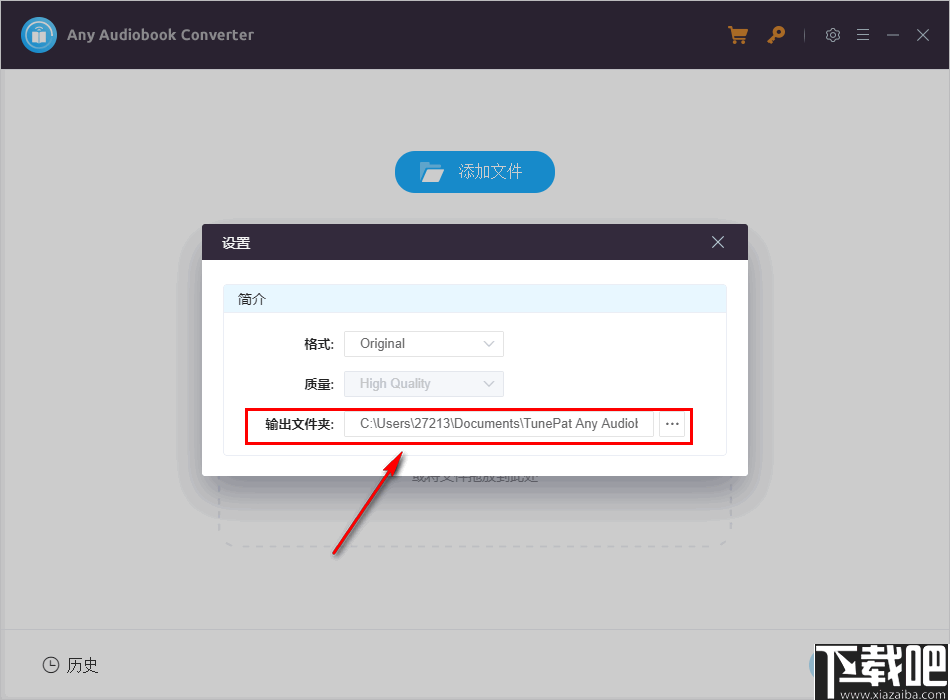
8、设置完成后点击右下角的转换按钮开始转换文件。
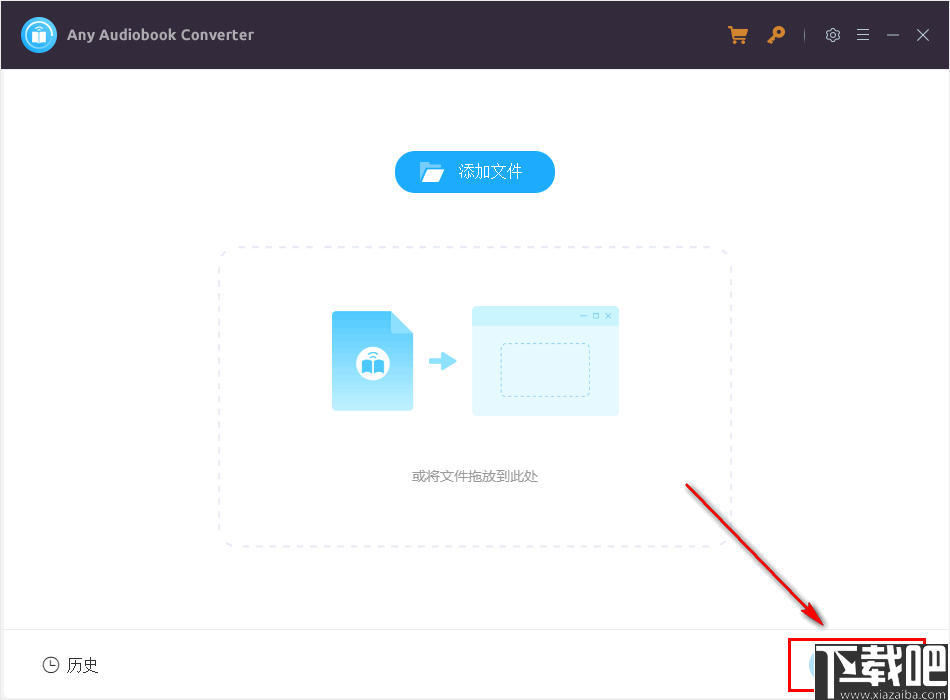
1、在PC上运行TunePat Any Audiobook Converter。
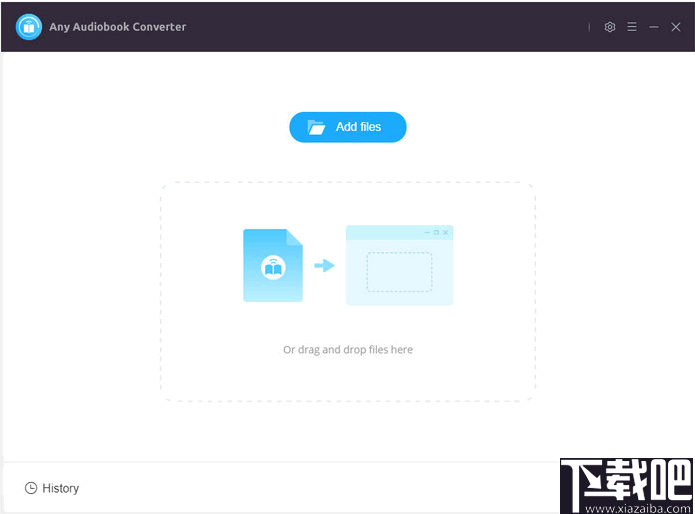
2、单击右上角的设置按钮以自定义输出设置:输出格式(Original / M4A / M4B / MP3),输出质量和输出路径。
注意:如果选择“原始”作为输出格式,则Tunepat Any Audiobook Converter将直接将有声读物转换为不受限制的文件。
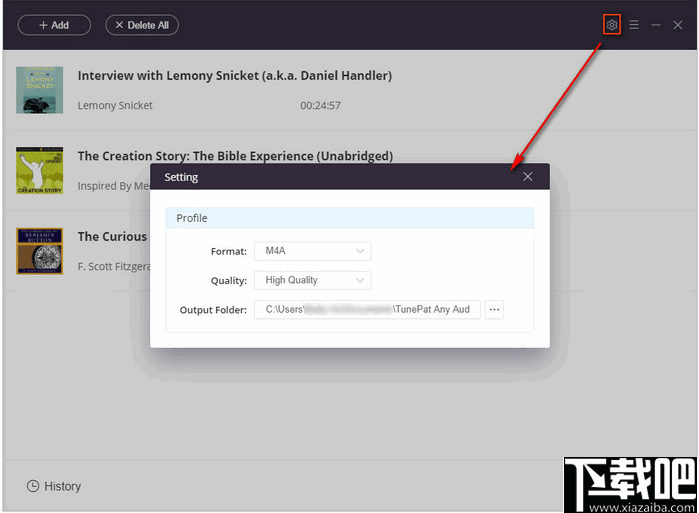
3、单击“添加文件”按钮,将有声读物添加到TunePat。或者,您可以将文件直接拖放到TunePat中。
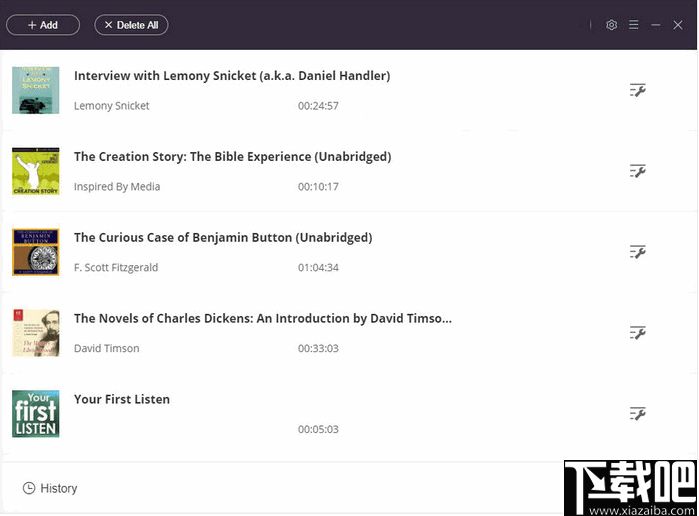
4、接下来,单击“高级设置”按钮,在这里您可以播放有声读物,并选择将音频文件拆分为多个片段。
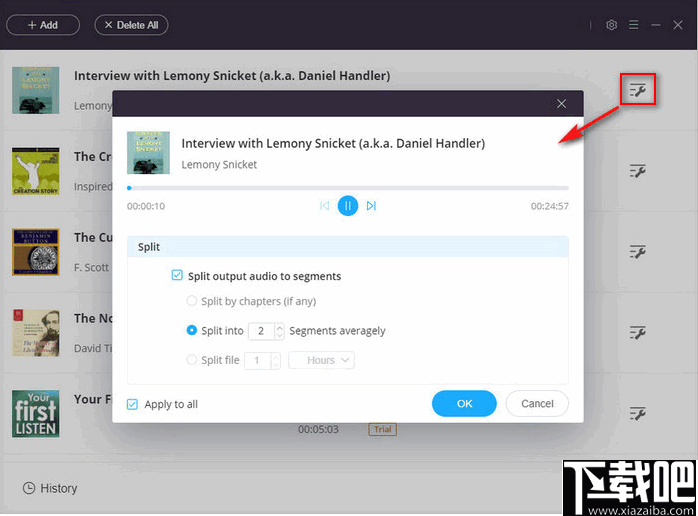
5、单击“转换”按钮,开始将有声读物转换为您选择的输出格式。
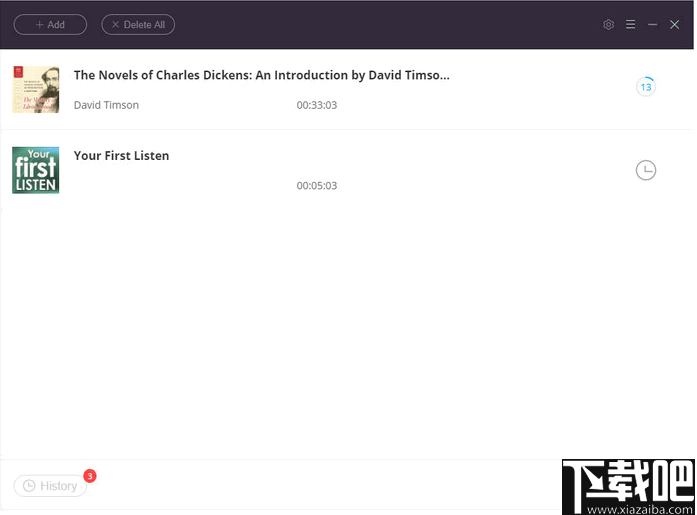
6、转换完成后,您可以单击“历史记录”按钮以从本地驱动器中找到转换良好的文件。
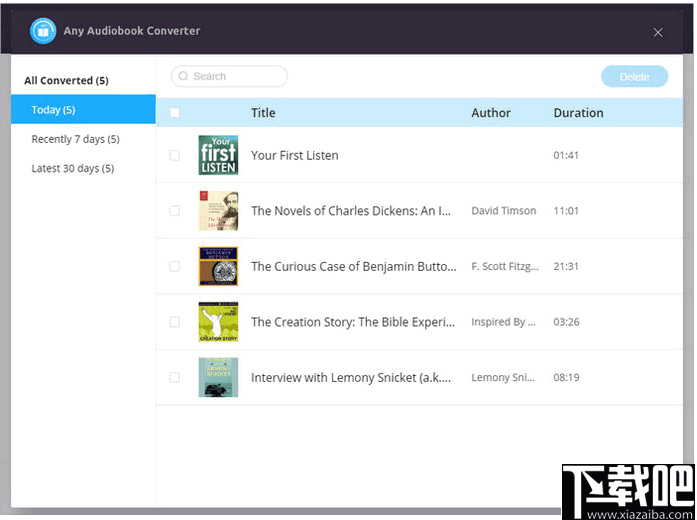
音频转换专家 音频软件21.1 MB8.6 免费版
详情Abyssmedia Audio Convert Plus 音频软件3.8 MB5.0.0 免费版
详情Abyssmedia MIDIRenderer 音频软件7.45 MB2.0.0.0 免费版
详情Bigasoft WTV Converter 音频软件15.05 MB4.4.2.5399 中文版
详情Bigasoft M4A Converter 音频软件12.51 MB4.2.2.5198 官方版
详情Free Audio Extractor 音频软件3.07 MB1.2.0.22 免费版
详情Easy CD-DA Extractor 音频软件8.91 MB16.1.0.1 免费版
详情AVS Audio Converter 音频软件40.31 MB8.0.1.540 官方版
详情FairStars Audio Converter 音频软件4.41 MB1.80 官方版
详情FairStars Audio Converter 音频软件3.33 MB2.1.0.0 官方版
详情Bigasoft Audio Converter 音频软件14.16 MB4.5.3.5518 中文版
详情Xilisoft Audio Converter Pro 音频软件31.51 MB6.5.0.1129 官方版
详情Nero WaveEditor 音频软件60.3 MB12.0.3.0 免费版
详情MP3 to SWF Converter 音频软件1.44 MB3.0.968 中文版
详情CD转MP3格式转换器 音频软件1.66 MB1.0 官方版
详情BonkEnc 音频软件5.12 MB绿色版
详情Power MP3 WMA Converter 音频软件995 KB免费版
详情MP3音频转换通 音频软件7.61 MB5.0 官方版
详情Moo0 AudioTypeConverter 音频软件8.09 MB1.32 免费版
详情MIDI-TO-MP3 音频软件984 KB1.2 官方版
详情点击查看更多
mp3格式转换器 音频软件6.9 MB3.4.0.0 官方版
详情闪电音频转换王 音频软件4.48 MB10.3.8.0 官方版
详情BulletProofSoft MP3 To Wave Converter/Decoder 音频软件4.02 MB5.0 官方版
详情Konvertor_wav2mp3 音频软件396 KB1.0.0 官方版
详情Hanso Converter 音频软件3.51 MB2.3.0 官方版
详情4Musics AAC to MP3 Converter 音频软件6.23 MB1.0.0 官方版
详情Shuffler Music Converter 4 音频软件1.58 MB1.0.0 官方版
详情MP3Developments CDRipper 音频软件1.36 MB2.86 官方版
详情Complete Audio Converter Pro 音频软件6.82 MB1.0.0 官方版
详情AudioRight Ripper 音频软件6.74 MB2.0 官方版
详情CDDA32 音频软件173 KB1.1 官方版
详情Easy CD Extractor 音频软件7.2 MB2.38 官方版
详情Auvisoft Audio Converter 音频软件2.46 MB2.9.0.0 官方版
详情Buzzsaw CD Ripper 音频软件2.82 MB3.1.20 官方版
详情酷笑8超级文字转MP3 音频软件851 KB1.0 官方版
详情Real编码王 音频软件868 KB2.0 官方版
详情Focus MP3 WMA OGG Batch Converter 音频软件6.26 MB2.0.0.6 官方版
详情极速MP3音频转换器 音频软件3.92 MB1.8.0.0 官方版
详情iMacsoft CD Ripper 音频软件5.13 MB1.0.0 官方版
详情JukeBox Decoder 音频软件3.38 MB1.0.0 官方版
详情点击查看更多
jj游戏平台2025 休闲益智61.5MBv7.2.0
详情真钱牛牛2025 休闲益智61.5MBv7.2.0
详情牛牛游戏赚钱软件2025 休闲益智61.5MBv7.2.0
详情欢乐拼三张软件2025 休闲益智61.5MBv7.2.0
详情欢乐拼三张无限金币无限钻石2025 休闲益智61.5MBv7.2.0
详情欢乐拼三张更新版本2025 休闲益智61.5MBv7.2.0
详情微信牛牛2025 休闲益智61.5MBv7.2.0
详情欢乐拼三张手游2025 休闲益智61.5MBv7.2.0
详情牛牛游戏正版手机版2025 休闲益智61.5MBv7.2.0
详情欢乐拼三张免费游戏2025 休闲益智61.5MBv7.2.0
详情有牛牛的游戏2025 休闲益智61.5MBv7.2.0
详情游戏牛牛2025 休闲益智61.5MBv7.2.0
详情时光娱乐6.1.0版2025 休闲益智61.5MBv7.2.0
详情欢乐拼三张手机单机2025 休闲益智61.5MBv7.2.0
详情欢乐拼三张竖屏2025 休闲益智61.5MBv7.2.0
详情宁波游戏大厅奉化双扣2025 休闲益智61.5MBv7.2.0
详情欢乐拼三张和谐版无限金币2025 休闲益智61.5MBv7.2.0
详情欢乐拼三张免费金币版2025 休闲益智61.5MBv7.2.0
详情牛牛游戏中心联机2025 休闲益智61.5MBv7.2.0
详情牛牛游戏正版10元2025 休闲益智61.5MBv7.2.0
详情点击查看更多







































